Soru
Sorun: Microsoft Edge'de Bing Tarama Geçmişi Nasıl Temizlenir?
mücadele ediyor gibiyim silmek Bing tarafından yayınlanan kılavuzu kullanmama rağmen Bing arama geçmişi. Arama geçmişi altındaki ayarlar kapalı olmasına rağmen, göz atma geçmişimin MS Hesabında hala görünür olduğunu fark ettim. İçin teşekkürler tavsiye.
Çözülmüş Cevap
Bing tarayıcı geçmişini temizleme daha temkinli internet kullanıcıları tarafından sıkça uygulanan bir alışkanlıktır. Her tarama aracının arama girdileriniz, arama sıklığınız ve taramayla ilgili diğer bilgiler hakkında bilgi topladığı yaygın bir bilgidir. Sonuç olarak, dikkat çekici sayıda kötü amaçlı yazılım ve özellikle casus yazılımlar, büyüme konusunda kendinizi eğitme eğilimindeyseniz, çevrimiçi güvenlik sizin için oldukça alakalı hale gelebilir. Kullanıcıların ilgi alanları hakkında bilgi edinmek, çeşitli dolandırıcılara daha verimli bilgisayar korsanlığı teknikleri geliştirme fırsatları sunar. Buna ek olarak, çevrimiçi reklamcılar da göz atma geçmişinizi takip etmek isterler. Çevrimiçi reklamverenlerin tarama verilerinizi paylaşmasına ve satmasına izin veren son Kongre onayının bir sonucu olarak, ekstra güvenlik önlemleri almaya meyilli olabilirsiniz. Tarama verilerini temizlemek, üçüncü tarafların sizi gözetleme yeteneklerini sınırlar. Genel bir ağ üzerinden özel hesaplarda oturum açmak, sürekli tarayıcı yükleme sorunları ve oturum açma kimlik bilgilerini değiştirme niyeti, göz atma geçmişinizi değiştirmek isteyebileceğiniz diğer nedenlerdir. Ancak, bazı kullanıcılar Microsoft Edge tarayıcısında bu eylemi gerçekleştirirken sorunlarla karşılaştığını bildirmektedir. Büyük olasılıkla, tarayıcıdaki hatalar ve coğrafi filtreleme hatalarıyla ilgilidir. Böylece, IP adresinizi değiştirirseniz veya MS Edge'i sıfırlarsanız, tarama geçmişinizi temizlemeyi başarabilirsiniz.
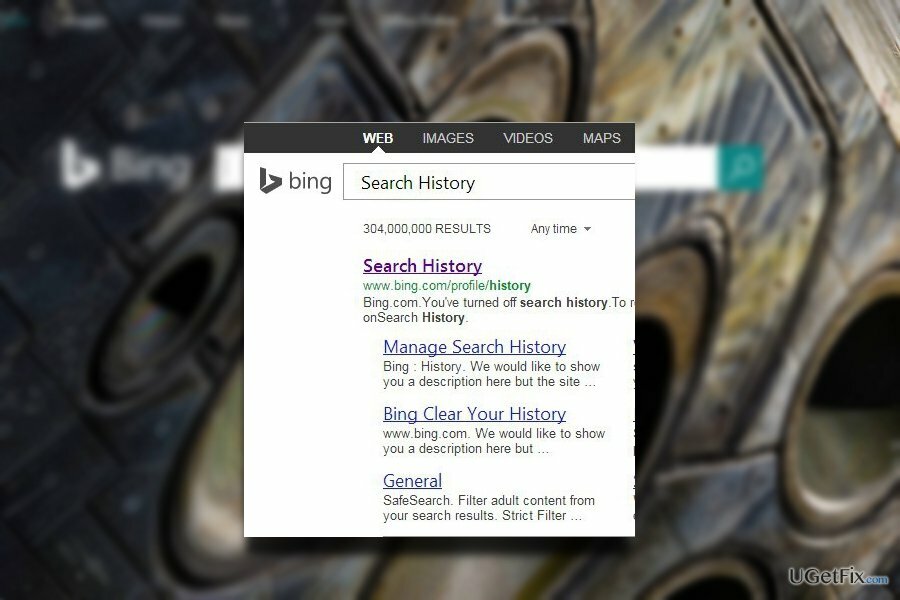
Seçenek 1. MS Edge'de çerezleri devre dışı bırakın
Bilgisayarınızın en yüksek performansını geri yüklemek için lisanslı sürümünü satın almalısınız. yeniden görüntü yeniden görüntü onarım yazılımı.
Üçüncü tarafların çevrimiçi olarak eylemlerinizi izlemesini sınırlamanın bir yolunu arıyorsanız, çerezleri devre dışı bırakabilirsiniz. İşte adımlar.
- Tarayıcının sağ üst köşesindeki üç noktaya tıklayın.
- tercih Ayarlar.
- Seçmek Gelişmiş ayarları görüntüle.
- Seçme Kurabiye bir açılır menüde.
- Tıklamak Tüm çerezleri engelle. Sonuç olarak, Edge tarama geçmişiniz hakkında hiçbir bilgi toplamayacaktır.
Seçenek 2. IP adresini değiştir
Bilgisayarınızın en yüksek performansını geri yüklemek için lisanslı sürümünü satın almalısınız. yeniden görüntü yeniden görüntü onarım yazılımı.
Web'de bir dizüstü bilgisayar veya bağımsız bir bilgisayar yerine bir mobil cihaz aracılığıyla gezinme eğilimindeyseniz, şunları yapabilirsiniz: halka açık bir Wi-Fi'ye bağlanarak IP'nizi kolayca değiştirin. Sonuç olarak, Bing aramasını silmeyi deneyebilirsiniz. Tarih. Aşağıda, Komut İstemi yardımıyla bunun nasıl yapılacağına ilişkin talimatları bulacaksınız.
- basmak Windows+R ve yazın cmd. Enter'a tıklayın.
- Girmek ipconfig / yayın.
- Bilgisayarı yeniden başlatın.
- Tüm ethernet hub'larını/anahtarlarını kapatın.
- Kablo/DSL modemi kapatın.
- Bir süre beklemeniz ve her şeyi açmanız gerekebilir.
Seçenek 3. MS Edge tarayıcısını sıfırlayın
Bilgisayarınızın en yüksek performansını geri yüklemek için lisanslı sürümünü satın almalısınız. yeniden görüntü yeniden görüntü onarım yazılımı.
- Adresi Dosya Gezgini'ne yazarak bu klasörü bulun: C:\Users\%kullanıcıadı%\AppData\Local\Packages\Microsoft. MicrosoftEdge_8wekyb3d8bbwe.
- Üzerine kaydedilen her girişi seçin ve üzerlerine sağ tıklayın. Sil seçeneğini seçin.
- Windows PowerShell girişine sağ tıklayın ve Yönetici olarak çalıştır'ı seçin.
- Windows PowerShell penceresi göründüğünde, bu komut satırını PS C:\WINDOWS\system32>'den sonra yapıştırın ve Enter'a basın: Get-AppXPackage -AllUsers -Ad Microsoft. MicrosoftEdge | Her biri için {Add-AppxPackage -DisableDevelopmentMode -$($_.InstallLocation)\AppXManifest.xml -Verbose'u kaydedin}
- Tıklamak Girmek ve MS Edge'i yeniden başlatın.
Seçenek 4. Cihazınızın virüs içermediğinden emin olun
Bilgisayarınızın en yüksek performansını geri yüklemek için lisanslı sürümünü satın almalısınız. yeniden görüntü yeniden görüntü onarım yazılımı.
Ayrıca, cihazınızı aşağıdaki gibi bir kötü amaçlı yazılımdan koruma yardımcı programı ile taramak isteyebilirsiniz. yeniden görüntü. Bazı durumlarda, bozuk dosyalar tarayıcıların etkinlik performansını bozabilir. Cihazı tarayacak ve sistemdeki tüm potansiyel olarak kötü amaçlı dosyaları ortadan kaldıracaktır.
Sisteminizi optimize edin ve daha verimli çalışmasını sağlayın
Sisteminizi şimdi optimize edin! Bilgisayarınızı manuel olarak incelemek istemiyorsanız ve onu yavaşlatan sorunları bulmaya çalışmakta zorlanıyorsanız, aşağıda listelenen optimizasyon yazılımlarını kullanabilirsiniz. Tüm bu çözümler, sistemin iyileştirilmesine yardımcı olduklarından emin olmak için ugetfix.com ekibi tarafından test edilmiştir. Bilgisayarınızı tek tıklamayla optimize etmek için şu araçlardan birini seçin:
Teklif
şimdi yap!
İndirmekbilgisayar iyileştiriciMutluluk
Garanti
şimdi yap!
İndirmekbilgisayar iyileştiriciMutluluk
Garanti
Reimage'den memnun değilseniz ve bilgisayarınızı iyileştirmediğini düşünüyorsanız, bizimle iletişime geçmekten çekinmeyin! Lütfen sorununuzla ilgili tüm ayrıntıları bize bildirin.
Bu patentli onarım işlemi, kullanıcının bilgisayarındaki herhangi bir hasarlı veya eksik dosyayı değiştirebilen 25 milyon bileşenden oluşan bir veritabanı kullanır.
Hasarlı sistemi onarmak için lisanslı sürümünü satın almalısınız. yeniden görüntü kötü amaçlı yazılım temizleme aracı.

Tamamen anonim kalmak ve ISP'yi ve casusluktan hükümet senin üzerinde, istihdam etmelisin Özel İnternet Erişimi VPN. Tüm bilgileri şifreleyerek, izleyicileri, reklamları ve kötü amaçlı içeriği önleyerek tamamen anonim olarak internete bağlanmanıza olanak tanır. En önemlisi, NSA ve diğer devlet kurumlarının arkanızdan gerçekleştirdiği yasadışı gözetim faaliyetlerini durduracaksınız.
Bilgisayarı kullanırken herhangi bir zamanda öngörülemeyen durumlar olabilir: elektrik kesintisi nedeniyle kapanabilir, Ölümün Mavi Ekranı (BSoD) oluşabilir veya birkaç günlüğüne uzaklaştığınızda makine rastgele Windows güncellemeleri yapabilir. dakika. Sonuç olarak, okul çalışmalarınız, önemli belgeleriniz ve diğer verileriniz kaybolabilir. İle kurtarmak kayıp dosyalar, kullanabilirsiniz Veri Kurtarma Uzmanı – sabit sürücünüzde hala mevcut olan dosyaların kopyalarını arar ve bunları hızlı bir şekilde alır.